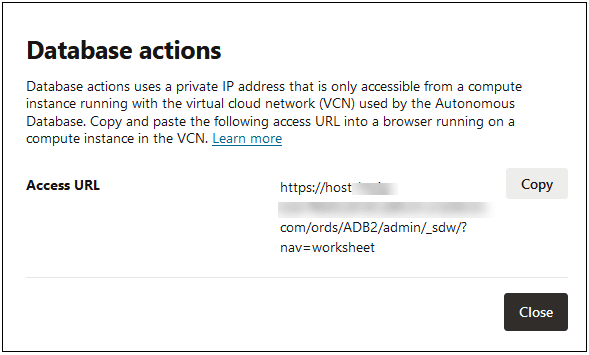Database Actions로 전용 Exadata 인프라의 자율운영 AI 데이터베이스에 연결
참고:
For a "try it out" alternative that demonstrates these instructions, run Lab 7: Database Actions Console in the Oracle Autonomous AI Database Dedicated Workshop.많은 데이터베이스 개발, 관리 및 모니터링 기능을 제공하는 브라우저 기반 애플리케이션인 Oracle Database Actions가 Autonomous AI Database에 내장되어 있습니다. 따라서 시스템에 추가 소프트웨어를 다운로드하거나 설치하지 않고도 사용할 수 있습니다. Database Actions는 이전에 SQL Developer Web으로 알려졌습니다.
요구사항
Database Actions에 사인인하려면 다음과 같이 하십시오.- 사용 중인 시스템에는 자율운영 AI 데이터베이스에 대한 네트워크 액세스 권한이 있어야 합니다. 이 작업은 다음 방법 중 하나를 사용하여 수행할 수 있습니다.
- 데이터베이스에 액세스하도록 개발 시스템 구성을 수행합니다.
- 컴퓨트 호스트가 다른 VCN에 있는 경우 VPN(빠른 연결 또는 서비스형 VPN) 또는 VCN 피어링을 사용하여 적절한 네트워크 경로를 설정합니다.
- Oracle Cloud 콘솔 페이지에서 데이터베이스의 세부정보 페이지에 액세스할 수 있도록 허용하는 Oracle Cloud 사용자 계정이 있어야 합니다.
- 애플리케이션 개발자인 경우 ADMIN 사용자는 Oracle Database 작업 사용의 데이터베이스 작업에 대한 사용자 액세스 사용에 설명된 대로 Database Actions에 대한 액세스를 사용으로 설정해야 합니다. ADMIN 데이터베이스 사용자만 기본적으로 Database Actions에 액세스할 수 있으므로 이 작업이 필요합니다.
데이터베이스 작업 액세스
Database Actions Sign In 페이지에 액세스하려면 해당 URL을 데이터베이스의 Details 페이지의 Tools 탭에 있는 Database Actions 대화상자에서 복사한 다음 URL을 웹 브라우저의 주소 표시줄에 붙여 넣습니다.
-
웹 브라우저에서 Oracle Cloud에 사인인하고 자율운영 AI 데이터베이스에 대한 세부정보 페이지로 이동합니다.
지침은 전용 자율운영 AI 데이터베이스의 세부정보 보기를 참조하십시오.
주:
자율운영 Data Guard를 사용하는 데이터베이스의 경우 기본 데이터베이스의 세부정보 페이지로 이동합니다. Database Actions는 자율운영 Data Guard 구성의 대기 데이터베이스에서 실행할 수 없습니다. -
Database Actions를 누릅니다.
-
데이터베이스 작업 대화상자의 액세스 URL 필드에서 복사 링크를 눌러 URL을 클립보드에 복사합니다.
-
응용 프로그램 개발자인 경우 URL을 텍스트 편집기에 붙여 넣은 다음 "admin"을 로그인할 데이터베이스 사용자의 사용자 이름으로 변경합니다. 편집한 URL을 복사하여 웹 브라우저의 주소 표시줄에 붙여 넣습니다.
그러나 데이터베이스 관리자는 복사한 URL을 웹 브라우저의 주소 표시줄에 직접 붙여 넣을 수 있습니다.
관련 항목